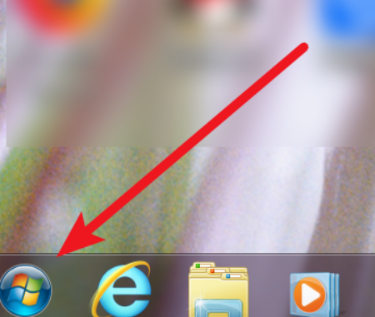
很多朋友都想知道电脑怎么从windows启动管理器进入bios设置的方法,那么下面这篇文章大家就不要错过了,继续往下看吧。
1、首先我们点击左下角的开始菜单。
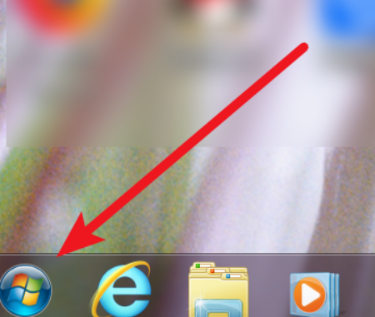
2、接着来到这个界面点击菜单上的重新启动。
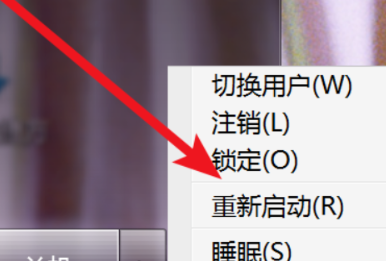
3、在重启时,等到显示器出现黑背景,白字的时候,就会看到进入bios的方法了,这里提示要按着del键。
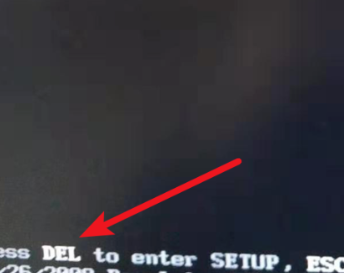
4、然后这里不停的按键盘的del键。
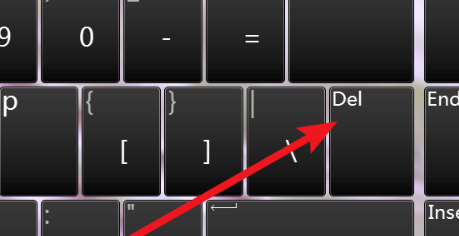
5、按几下后就可以进入bios界面了。
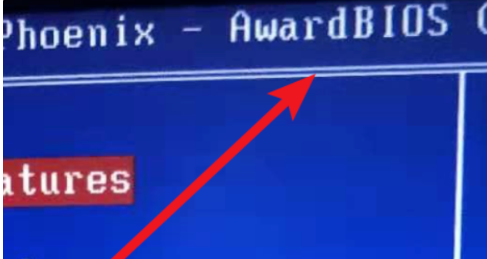
6、要注意的是,不能等系统进入到这个画面才按del。
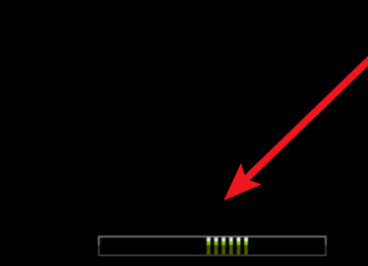
7、后面的这个画面更加不行了,这时和上面一样,其实都已经进入到win系统了,已经过了主板的bios系统了。过了的话,只能再重启一次了。
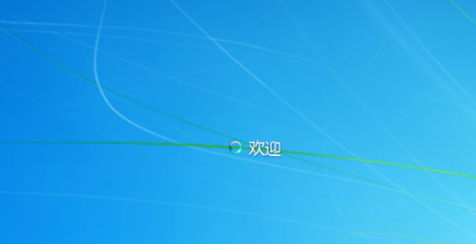
以上就是windows启动管理器怎么进bios的操作方法了,希望能帮到大家。






 粤公网安备 44130202001059号
粤公网安备 44130202001059号